Shadow Defender的卻是一款簡單易用的系統保護軟件,小巧簡便。
一、Shadow Defender 是干什麼的?
舉個例子來說,大家都去過網吧,都知道網吧的硬盤上不能保存文件,比如你下載一個電影在桌面上,中途重啟了一下機器,突然你發現那個電影沒了!這是網吧的還原系統起的作用。我們這個Shadow Defender就是這樣一個適合個人使用的小巧還原系統的軟件(軟件就2M左右),他不同於一般的還原軟件,他沒有北非你的系統或者文件,只是開啟之後,你對系統所做的更改都只是被他隔離起來,不會長久保存,當重啟電腦了就會恢復!
例如C盤設置影子模式保護後,你可以隨心所欲的在這個盤上運行安裝各種軟件,修改各種設置,在下次關機重啟時,你會發現C盤上的修改已經恢復原狀,一切都已經恢復到進入影子模式之前的狀態。一切完好如初。
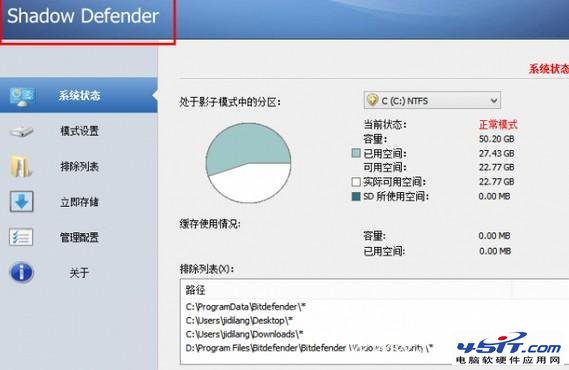
二、 Shadow Defender快速上手
Shadow Defender這款影子系統界面簡潔,操作容易,一般讀者都能自如使用。安裝完畢後,你會看到有幾個項目出現在Shadow Defender的左側,系統狀態、模式設置、排除列表和立即儲存。
舉一個實際例子,大家就會明白Shadow Defender怎麼用:
我的電腦有C盤是系統盤,所以我希望使用Shadow Defender對C盤進行影子保護,那麼前提就是首先要保證C盤系統盤已經是最佳狀態,保證C盤垃圾清理干淨,同時進行了木馬和病毒掃描,這個道理和使用一鍵還原之類的軟件一樣。
我點擊C盤,點下面的“進入影子模式”按鈕,Shadow Defender會彈出對話框,對兩個項目二選一:
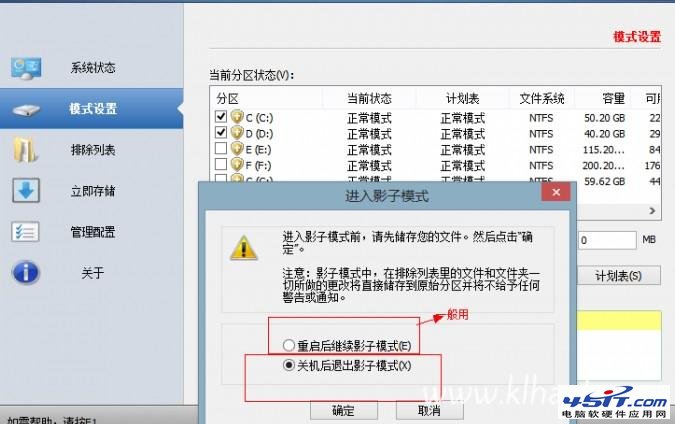
重啟後繼續影子模式:重啟之後,C盤仍然處於影子保護下,不會記錄任何更改和設置。
關機後推出影子模式:關機後Shadow Defender對C盤的影子保護將消失,這個時候和我們不安裝Shadow Defender使用電腦一模一樣,如果對C盤有任何修改,都會一直生效。
根據你的實際情況選擇即可。
例如我希望C盤一直處於影子保護下,以後再開機也一直這樣,那麼我最好選擇第一個模式,點“確定”。這樣每次開機都不用重新設置。
這時,主要的操作已經完成了!C盤已經處於Shadow Defender的影子保護之下!不必再擔心病毒和木馬破壞我們的系統了,一旦系統出現問題,重啟一下,系統及回到最初狀態!很簡單吧
三、Shadow Defender的排除列表
這是大家會注意一個問題,重啟後就要還原,那麼,我的殺毒軟件的病毒庫更新怎麼辦??我在影子系統下下載的東西忘了怎麼辦??其實很好辦:
非常靈活的就是,Shadow Defender提供了文件和文件排除功能。你可以選擇哪些目錄不需要影子保護模式。
例如,我希望桌面能繼續保存文件,那麼我就點擊“添加文件夾”把“桌面”或者Downloads等目錄添加到“排除列表”,把殺毒軟件安裝目錄及數據文件夾內的相關內容進行排除,這樣即使我重啟電腦,桌面上的文件仍會完好無損。
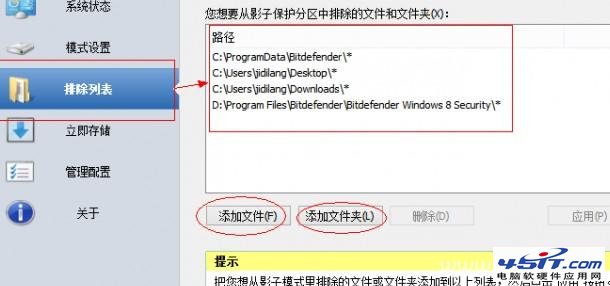
另外,我們還可以對文件進行及時的右鍵存貯,這樣可以直接存到電腦長期存在不被恢復。及進入影子系統後,打開鼠標右鍵,裡面有一項進行即時存儲,這裡我就不演示了。
進入影子系統屏幕會有提示
比起其他的備份軟件,影子系統小巧實用,無需備份占用系統空間,隨時進入,隨時退出,方便使用。
此外,這款軟件其實是國人開發的,但是非常好用,雖然界面是英文的,但是官網上面有中文翻譯,自己新建一個記事本文件,復制官網的中文文件,改成“res.ini”替換到安裝目錄裡面的重啟就可以了。
此外雖然這是一款收費軟件,但是有非常多的激活碼,官方基本也不封,其實就算是變相免費了,當然,有那個經濟基礎, 自然還是多多支持正版
現已經完美支持win8,本人親測